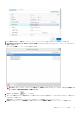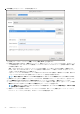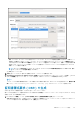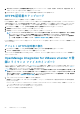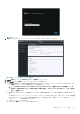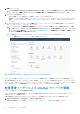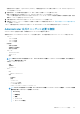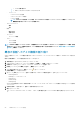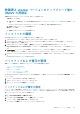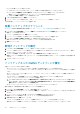Install Guide
登録済み vCenter バージョンのアップグレード後の
OMIVV の再設定
登録済みの vCenter をアップグレードした後、次のタスクを実行します。
• 非管理者ユーザーの場合:
1. 必要に応じて、非管理者ユーザーに追加の権限を割り当てます。「Administrator 以外のユーザーに必要な権限」を参照してくだ
さい。
たとえば、vCenter 6.0 から vCenter 6.5 にアップグレードする場合は、追加の権限を割り当てます。
2. 登録済み OMIVV アプライアンスを再起動します。
• 管理者ユーザーの場合:
1. 登録済み OMIVV アプライアンスを再起動します。
インストールの確認
次の手順で OMIVV のインストールが正常に行われたことを検証します。
1. vSphere Client のウィンドウをすべて閉じて、新しい vSphere Client(HTML-5)を開始します。
2. vCenter Server から、仮想アプライアンス IP アドレスまたはホスト名宛てに PING コマンドの実行を試行して、vCenter が
OMIVV と通信できることを確認します。
3. vSphere Client で、[メニュー]を展開し、[管理][ソリューション][Client Plug-ins]の順にクリックします。
Plug-In Management または Client Plug-Ins ページのアクセス制限の詳細については、VMware のマニュアルを参照してくだ
さい。
4. [Client Plug-ins]ページでバージョンを確認し、OMIVV がインストールされており有効になっていることを確認します。
OMIVV が有効になっていない場合は、しばらく待ってから、vCenter からログ アウトしてログ インします。
5. [OMIVV]アイコンが vSphere Client(HTML-5)内に表示されることを確認するには、vSphere Client で[メニュー]を開きま
す。
[OpenManage Integration]アイコンが表示されます。
バックアップおよび復元の管理
管理コンソールを使用して、関連タスクのバックアップおよび復元を実行できます。
• バックアップおよび復元の設定
• 自動バックアップのスケジュール
• 即時バックアップの実行
• バックアップからのデータベースの復元
• バックアップおよび復元設定のリセット
OpenManage Integration for VMware vCenter で、次の手順を実行して、管理コンソールから バックアップおよび復元設定 ページに
アクセスします。
1. https:\\<アプライアンス IP|ホスト名>に移動します。
2. ログイン ダイアログボックスにパスワードを入力します。
3. 左ペインで、バックアップと復元をクリックします。
バックアップおよび復元の設定
バックアップおよび復元機能は、OMIVV データベースをリモートロケーションにバックアップして、後でそれに基づく復元を可能
にします。このバックアップには、プロファイル、テンプレートおよびホスト情報が含まれます。データの喪失に備えるため、自
動バックアップをスケジュールすることを推奨します。
メモ: NTP の設定は保存および復元されません。
1. [バックアップおよび復元設定]ページで[編集]をクリックします。
2. ハイライトされた[設定と詳細]領域で、以下を行います。
a) バックアップの場所 にバックアップファイルのパスを入力します。
OMIVV のインストールと設定 29